zoomでセミナー・個別相談を受ける
※zoomでは、映像と音声で繋がることを「ミーティング」と呼びます
使用する端末を選んでインストール
初めての方は、まず
iPhone、Android、Windows、Macで
「zoom」または「zoom cloud meetings」というアプリをダウンロード&インストールします。
(紛らわしいアプリもあるのでご注意ください。迷った場合は、アプリの「評価」の数が10万件以上など多いものを選べばおそらくあっています)
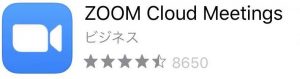
→ Windows用アプリ・Mac用アプリ ダウンロードはこちら
どの端末を使うか迷う方は、
以下の順に重要なので、
持っている機器によって決めてください。
[上から順に重要]
↑通信が速い
↑画面が大きい
↑イヤホンが使える
↑マイク機能がある
↑カメラ機能がある
ものが良いです。
書ききれませんが、
おおよそのイメージを書いておきます。
・イヤホンが使えれば、音声はどれも同じ
・マイク付きイヤホンがオススメです
(iPhoneは、購入時に同梱のイヤホンがマイク機能もありベストです)
・通信は自宅のインターネットで。スマホの4G通信だとギリギリです。
・スマホ画面は、文字が小さいですが、なんとかなっています
zoomでの参加しかた
アプリをダウンロード&インストールできたら、
『主催者から送られてきたURL』を確認してください。
そのURLをクリックするか、
インターネットができるアプリ
(インターネットエクスプローラーや、Safariなど)
のURL欄にコピペして決定すると、
普通は自動でzoomのアプリが起動します。
自動で立ち上がらない場合は、
zoomアプリを立ち上げて、
届いたURLを「ミーティングID」欄に貼り付けます
(自動的に数字だけが抽出されます)
「ミーティングに参加」を選択します。
ここで、「他のユーザーの音声を聞くにはオーディオに参加してください」などのメッセージが出たら、
「インターネットを使用した通話」を選択してください。
(他サイトに飛びます)
◆PC・Macでのはじめ方
→【参考】 PC・Macでzoomを使う参考ページ
◆スマホでのはじめ方
→【参考】 スマホでzoomを使う参考ページ
最低限チェックしたいポイント
◆加藤の音声が聞こえるか
→【ポイント】イヤホンの方が断然聴きやすいです。
→【ポイント】「オーディオの切断」されていないかチェック。
◆加藤の映像が見られるか
→ 【ポイント】ミーティングにつながれば映像は映ります。離席の場合など、写真になっています。
◆あなたの音声が届いているか
→ 【ポイント】マイクボタンを押して、オンオフを使い分けてください。
◆あなたの映像が届いているか
→ 【ポイント】基本は顔出しでお願いします。うなづいたり、手で丸やOKを出していただけるとわかりやすいです。
◆ギャラリービューと、個別ビュー
→ 【ポイント】「ギャラリービュー」は参加者の多くが同時に見られる画面、「スピーカービュー」は話している人を大きな画面で見ることができます。
◆縦画面より、横画面
→【ポイント】スマホの場合、横画面の方が見やすいです。スマホの「画面の向きのロック」を外して、スマホを横に向けてください(うまく反応しないことがあるので何度かやってみましょう)
◆チャット
→【ポイント】音声が通じないなどの場合は「チャット」機能も使えます。
の7つです。
不安な方は、事前に送られたURLをクリックすると、
アプリのダウンロードもできますし、
ミーティングの前の画面までは入れますので、
チェックしてみてください。
ポイントを、少し詳しくおさらい
◆「加藤の音声が聞こえるか」についてのポイント
聞こえない場合、
・ミーティングに参加しているか
・ボリュームは十分大きいか
・スマホ本体のミュートボタンがオンになっていないか
・「オーディオの切断」になっていると、一切音声が聞こえません。
「オーディオ」(スマホの場合は画面を触ると表示される)をタッチし
「他のユーザーの音声を聞くにはオーディオに参加してください」とでたり、
「インターネットを使用した通話」とあったら、選択して開始する
◆加藤の映像が見られるか、についてのポイント
全員の様子がみたい場合は、
「ギャラリービュー」にしましょう。
「スピーカービュー」にすると、
画面全体に話をしている人が映ります。
◆あなたの音声が届いているか、についてのポイント
※ツールバー(スマホのは画面にタッチすると表示される)の
マイクのマークが「ミュート解除」となっていると、
「あなたの声は相手に聞こえない」という意味です。
逆に、マイクのマークに「ミュート」と出ている時が、
「現在話せる」という意味です。
◆あなたの映像が届いているか、についてのポイント
基本は、カメラオン(画像あり)で
ご参加いただけると話しやすいですが、
事情のある方は、画像なしでも結構です。
ツールバー(スマホのは画面にタッチすると表示される)の
カメラマークが「ビデオの開始」となっていると、
「映像が相手に見えていない」という意味です。